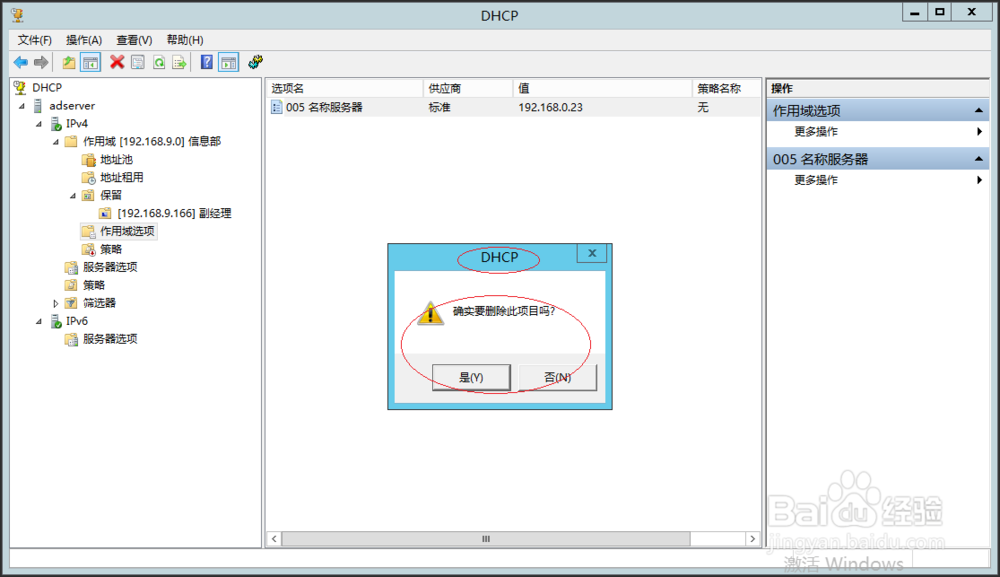1、启动Windows Server 2012 R2操作系统,点击"管理工具"磁贴。
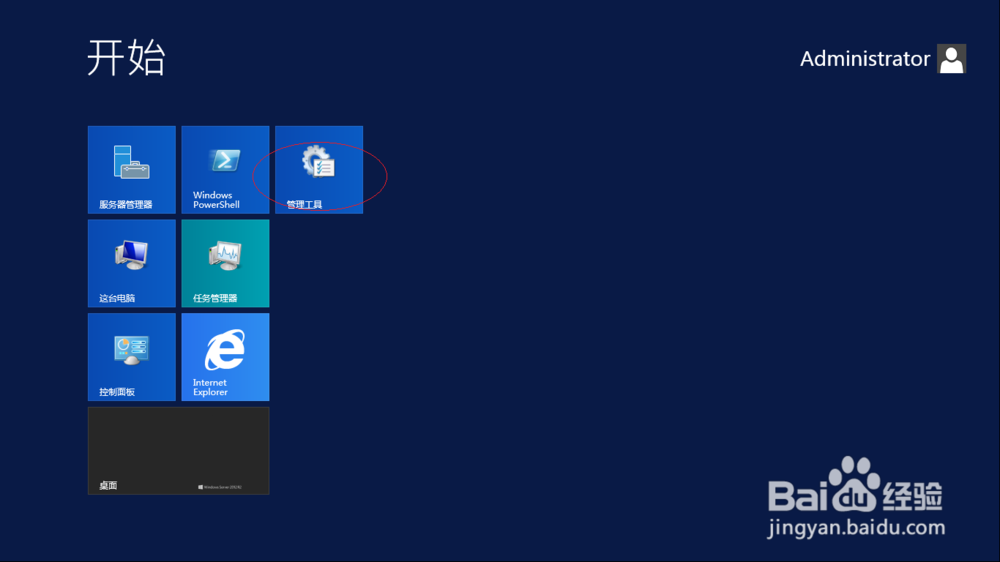
2、唤出"管理工具"程序窗口,点击"DHCP"图标。
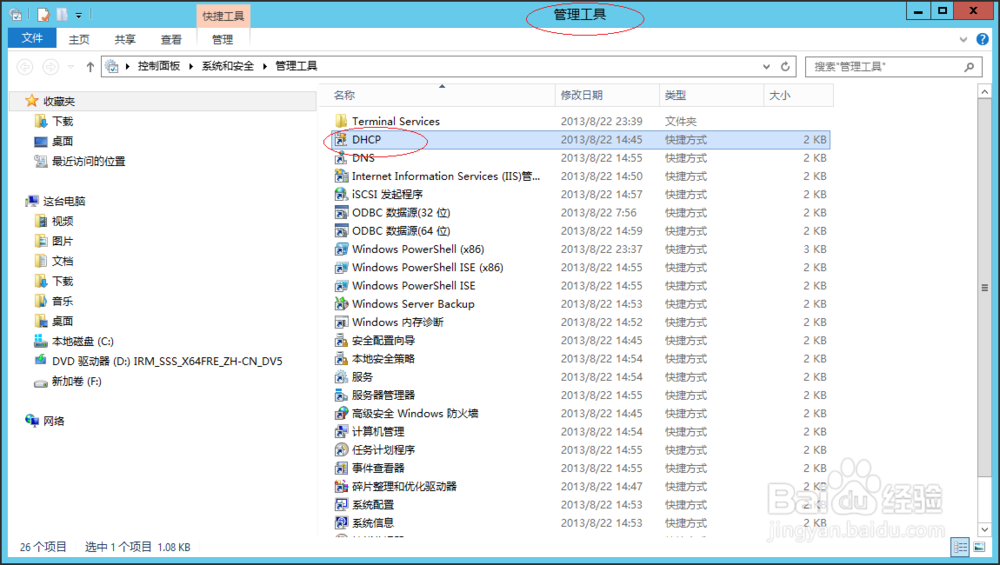
3、唤出"DHCP"程序窗口,选择左侧"DHCP→adserver"文件夹。
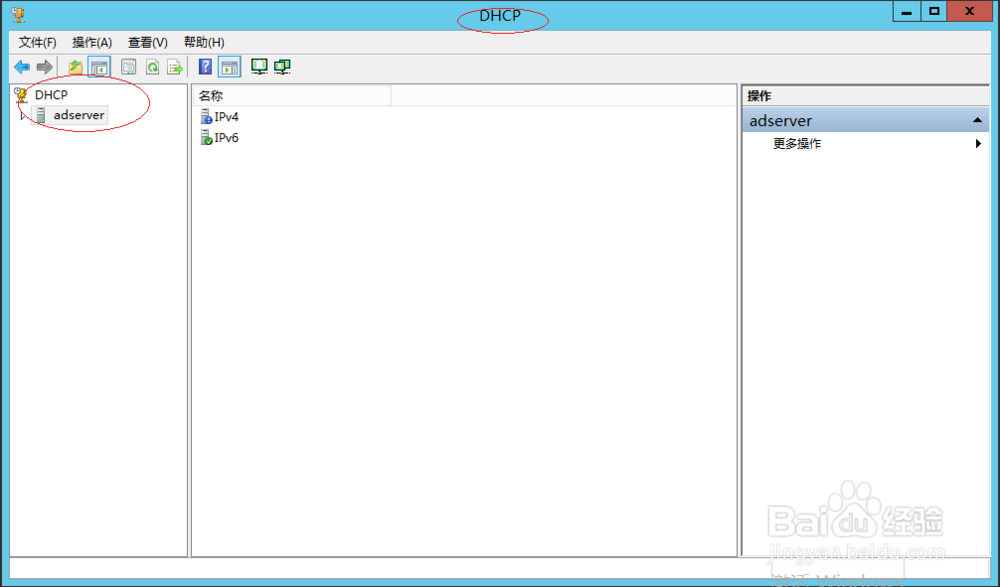
4、展开左侧文件夹树形结构,鼠标右击"IPv4→作用域→作用域选项→005 名称服务器"图标。
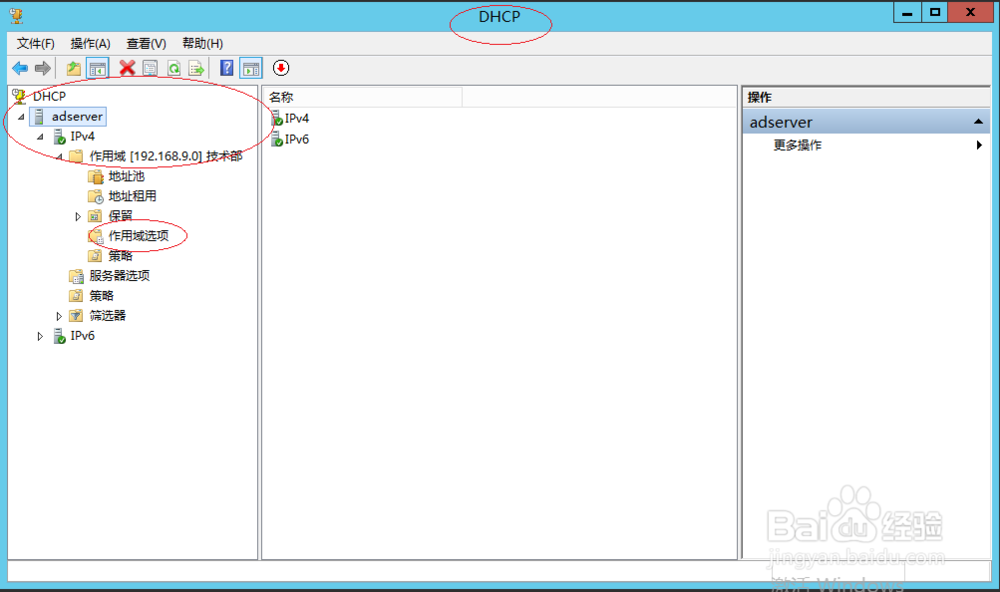
5、弹出快捷菜单选项列表,选择"删除"项。
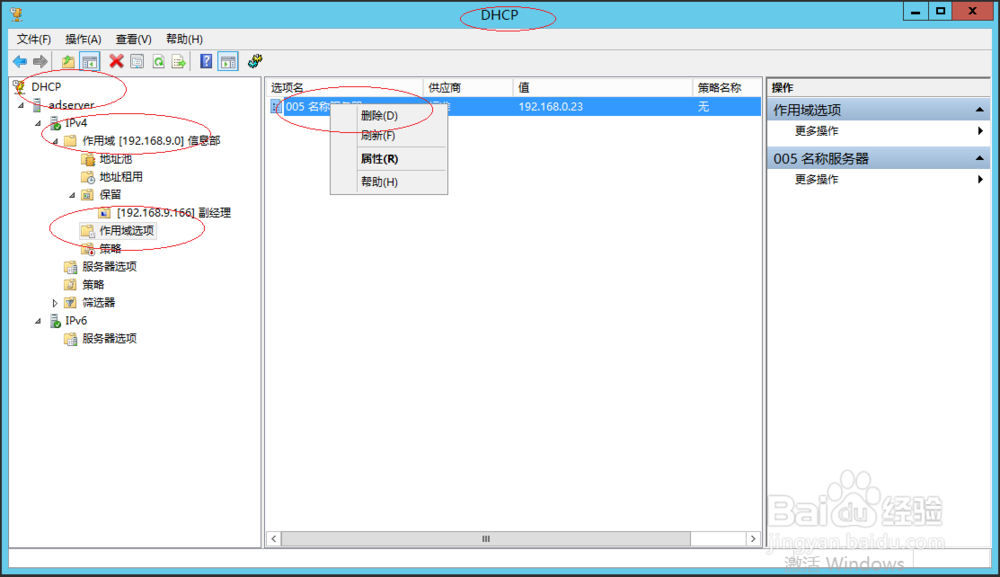
6、完成删除DHCP IPv4作用域选项的操作,本例到此希望对大家能有所帮助。
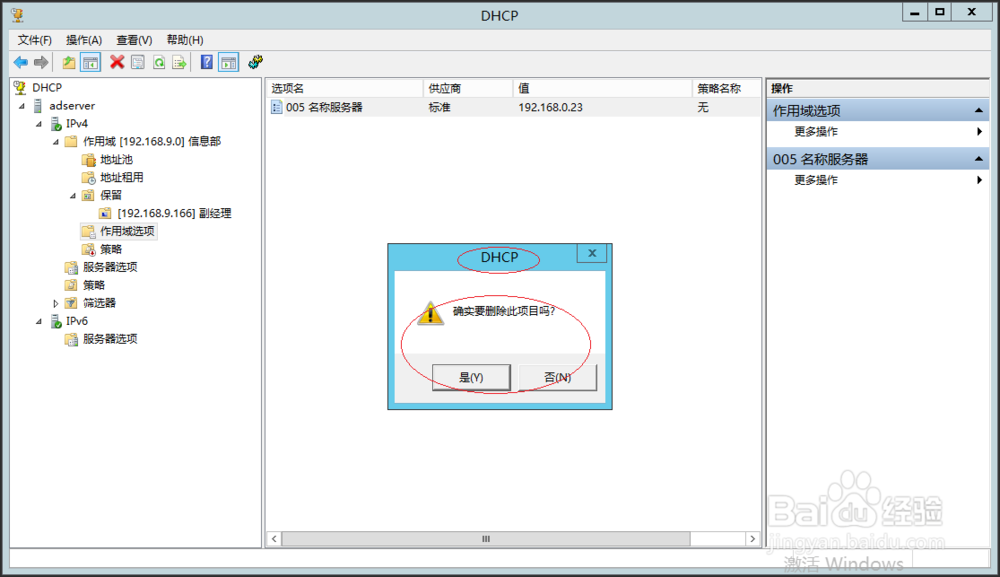
时间:2024-10-12 00:05:52
1、启动Windows Server 2012 R2操作系统,点击"管理工具"磁贴。
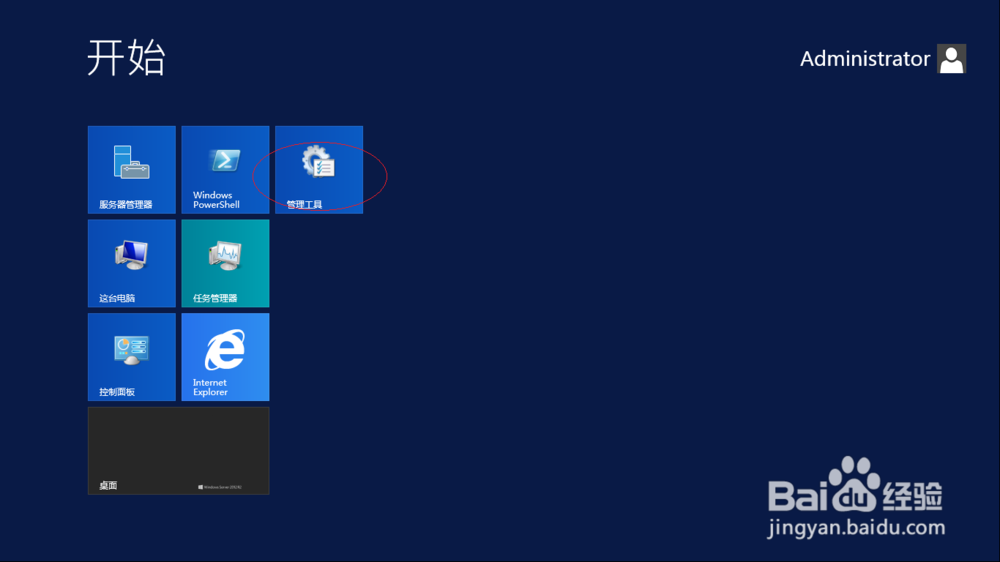
2、唤出"管理工具"程序窗口,点击"DHCP"图标。
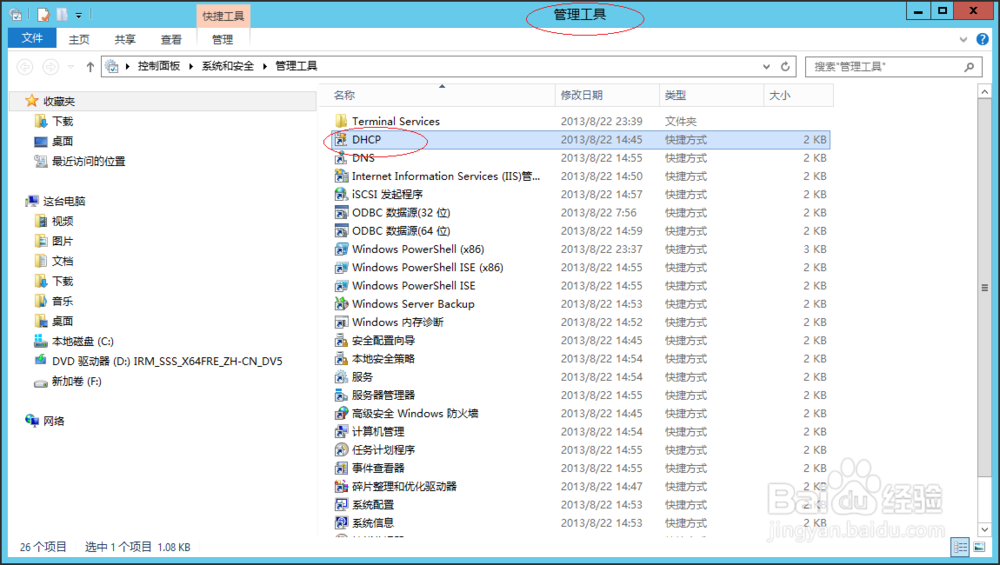
3、唤出"DHCP"程序窗口,选择左侧"DHCP→adserver"文件夹。
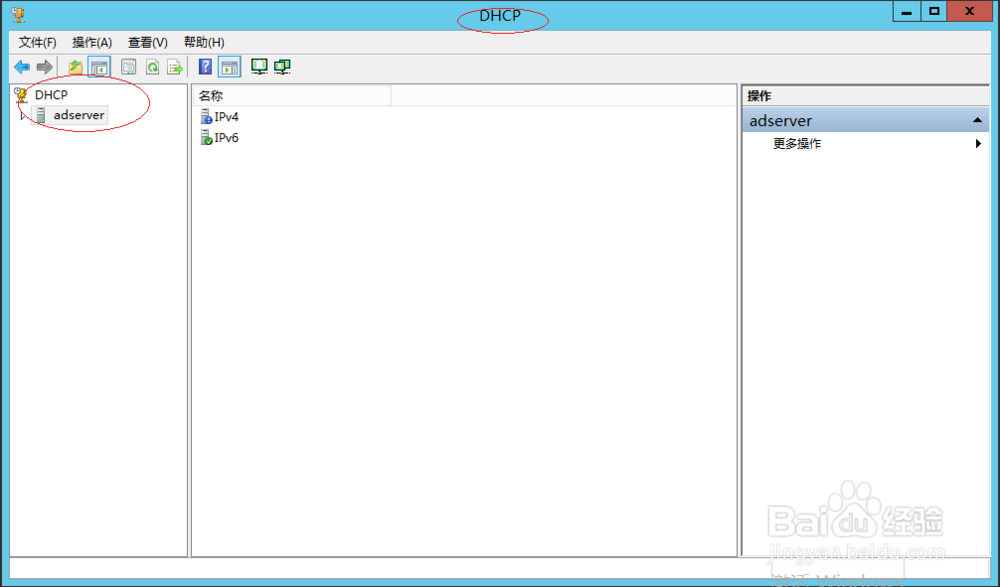
4、展开左侧文件夹树形结构,鼠标右击"IPv4→作用域→作用域选项→005 名称服务器"图标。
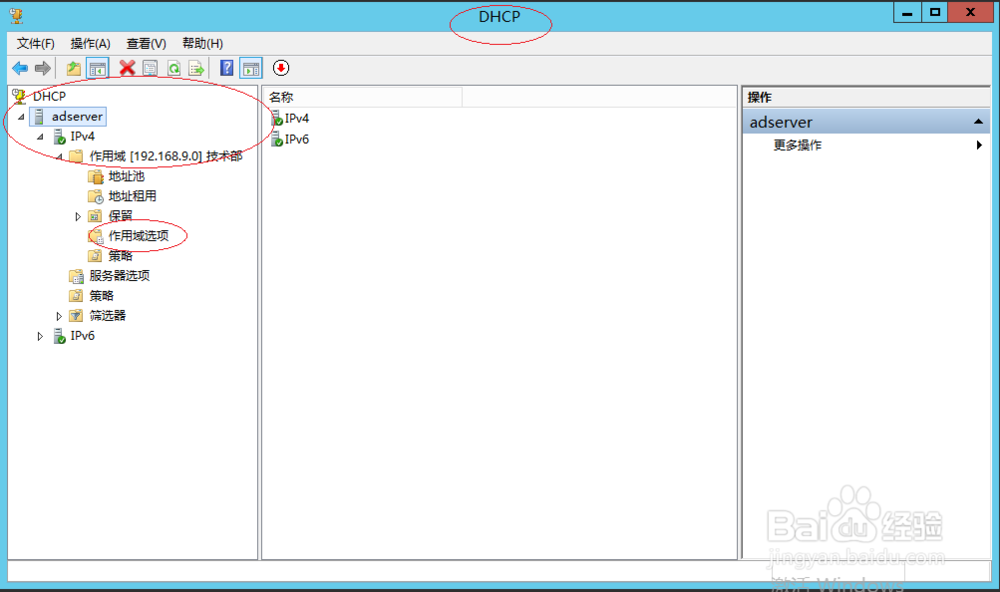
5、弹出快捷菜单选项列表,选择"删除"项。
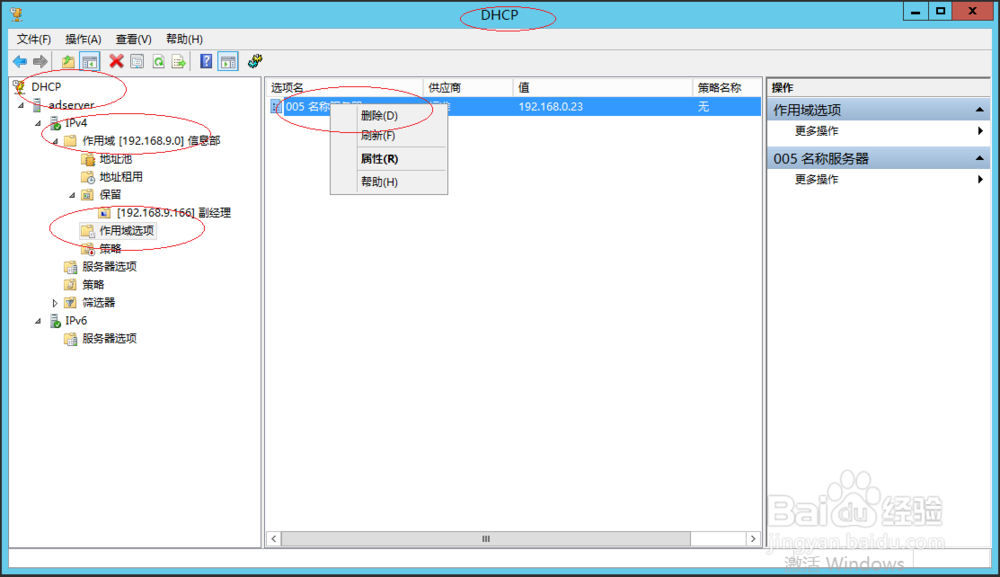
6、完成删除DHCP IPv4作用域选项的操作,本例到此希望对大家能有所帮助。